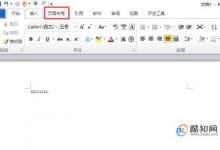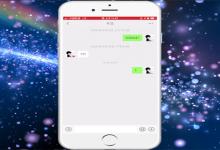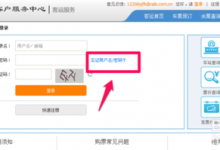Win10怎么设置硬盘密码? Win10 20H2磁盘设置密码的技巧
来源:好再见网 2021-01-08 12:49:56
在Windows 10中可以自定义设置硬盘密码,该怎么设置呢?下面我们就来看看详细的教程。
打开此电脑,右键点击设置密码的硬盘驱动器。

选择“启用 Bitlocker”。
- 软件名称:
- Hasleo Bitlocker Anywhere(磁盘加密工具) V5.0 免费安装版
- 软件大小:
- 16.7MB
- 更新时间:
- 2019-03-22立即下载

选择“使用密码解锁驱动器”,输入密码,重新输入密码,然后点击下一步。

选择密码保存位置,如果选择了"保存到文件",点击“保存”。


点击“下一步”。

选择驱动器空间,根据提示,选择加密驱动器空间,并点击下一步。

根据提示,选择加密模式,点击“下一步”。

点击“开始加密”即可。

以上就是Win10 20H2磁盘设置密码的技巧,希望大家喜欢,请继续关注生活。
本文标签:
上一篇 : Win7旗舰版分辨率调错了导致电脑黑屏怎么解决?
下一篇 : 淘宝经验之标题优化必须知道的六大要诀